MindManager 15中文版思维导图软件在设计选项卡中设有导图样式按钮,方便用户根据自己的需求选择合适的导图样式。可选择的导图样式主要有两种,一是来源于模板管理,二是文件。本教程将主讲如何在思维导图中选择导图样式。
设计选项卡中的导图样式按钮。

点击设计→导图样式,在出现的下拉菜单中可拖动右边的滚动条,查看并选择需要的导图样式。
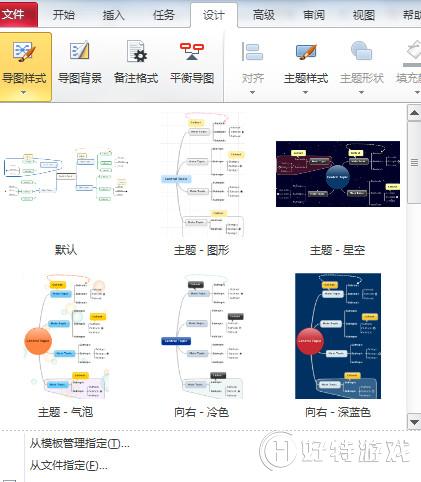
如果以上缩略图中没有想要的导图样式,点击缩略图下面的从模板管理指定。左边显示导图样式的列表,点击某一样式,即可在其右边显示出来,点击确定。

除此之外,还可以选择缩略图下的从文件指定。点击从文件中指定,在随后出现的对话框内选择,点击打开即可。
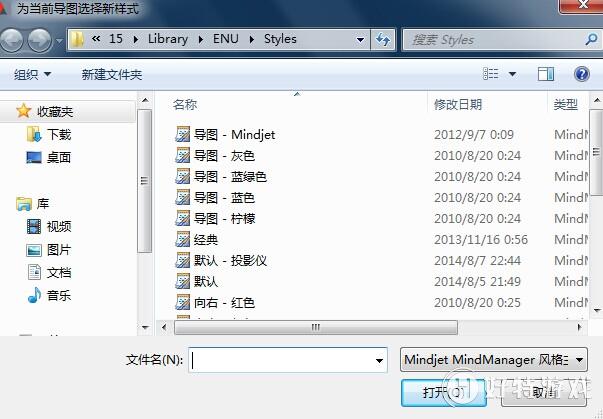
模板管理和文件中存放着大量的导图样式,基本能满足用户的需求。
小编推荐阅读| Mindjet MindManager思维导图软件教程 | |||
| MindManager历史版本大全 | MindManager基础教程大全 | MindManager 2019基础教程大全 | MindManager 2018基础教程大全 |
| MindManager2016基础教程大全 | MindManager 15基础教程大全 | Mindjet Maps for Android教程大全 | |